Word belgesindeki tüm çerçeveleri hızlıca kaldır ve metni koru
Kutools for Word
Word belgenizdeki tüm çerçeveleri kaldırırken metni korumanız gerekiyorsa, bunu manuel olarak yapmak zaman alabilir. Kutools for Word'un Seçili Aralıktaki Tüm Çerçeveleri Kaldır özelliği, seçilen bir bölümdeki veya tüm belgedeki tüm çerçeveleri metni koruyarak hızlıca kaldırmayı sağlar.
Tüm belgedeki tüm çerçeveleri kaldır ve metni koru
Belgenin bir kısmındaki tüm çerçeveleri kaldır ve metni koru
Word İçin Önerilen Verimlilik Araçları
Kutools for Word: AI 🤖 ile entegre, 100 den fazla gelişmiş özellik sayesinde belge işleme sürenizi %50 tasarruf edin.Ücretsiz İndirme
Office Tab: Word (ve diğer Office araçlarına) tarayıcı benzeri sekmeler getirir, çoklu belge gezintisini basitleştirir.Ücretsiz İndirme
Kutools > Ekle > Çerçeve > Seçili Aralıktaki Tüm Çerçeveleri Kaldır'a tıklayın
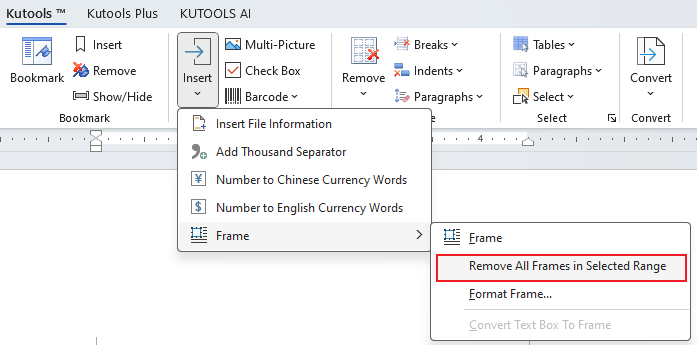
Veya Kutools > Kaldır > Seçili Aralıktaki Tüm Çerçeveleri Kaldır'a tıklayın.
Tüm belgedeki tüm çerçeveleri kaldır ve metni koru
Eğer tüm belgeden bütün çerçeveleri kaldırıp metni korumak istiyorsanız, şu adımları izleyerek hızlıca yapabilirsiniz:
1. Tüm çerçeveleri kaldırmak istediğiniz belgeyi açın ve ardından bu aracı Kutools > Kaldır > Seçili Aralıktaki Tüm Çerçeveleri Kaldır'ı seçerek uygulayın.
2. Ardından, devam etmek için açılan diyalog kutusunda Evet'e tıklayın.

Daha sonra, tüm çerçeveler Word belgesinden kaldırılırken metin bozulmadan kalır. Ekran görüntüsüne bakın:

Belgenin bir kısmındaki tüm çerçeveleri kaldır ve metni koru
Eğer belgenin bir kısmındaki tüm çerçeveleri kaldırıp metni korumak istiyorsanız, şu adımları izleyerek hızlıca yapabilirsiniz:
Belgeyi açın ve tüm çerçeveleri kaldırmak istediğiniz belgenin bir bölümünü seçin, ardından bu aracı Kutools > Kaldır > Seçili Aralıktaki Tüm Çerçeveleri Kaldır'ı seçerek uygulayın.

Ardından, tüm çerçeveler seçilen aralıktan kaldırılırken metin bozulmadan kalır.

En İyi Ofis Verimlilik Araçları
Kutools for Word - Word Deneyiminizi 100’den Fazla Olağanüstü Özellik ile Yükseltin!
🤖 Kutools AI Features: Yapay Zeka Asistanı / Gerçek Zamanlı Asistan / Süper Parlat (Biçimi Koru) / Süper Çeviri (Biçimi Koru) / AI Redaksiyon / Yapay Zeka Düzeltme...
📘 Belge Hakimiyeti: Sayfaları Böl / Belgeleri Birleştir / Seçimi Farklı Formatlarda Dışa Aktar (PDF/TXT/DOC/HTML...) / Toplu PDF'ye Dönüştür...
✏ İçerik Düzenleme: Birden Fazla Dosyada Toplu Bul ve Değiştir / Tüm Resimleri Yeniden Boyutlandır / Tablo Satırlarını ve Sütunlarını Çevir / Tabloyu Metne Dönüştür...
🧹 Zahmetsiz Temizlik: Fazla Boşlukları, Bölüm Sonlarını, Metin Kutularını, Bağlantıları Kolayca Temizle / Daha fazla kaldırma aracı için Kaldır grubuna göz atın...
➕ Yaratıcı Eklemler: Binlik Ayırıcıları Ekle / Onay Kutuları / Radyo Düğmeleri / QR Kodu / Barkod / Çoklu Resimler Ekle / Daha fazlası için Ekle grubunu keşfedin...
🔍 Hassas Seçimler: Belirli Sayfaları, Tabloları, Şekilleri, Başlık Paragraflarını Nokta Atışıyla Seçin / Gelişmiş gezinme için daha fazla Seç özelliğini keşfedin...
⭐ Yıldız Geliştirmeleri: Herhangi Bir Konuma Hızla Git / Tekrarlayan Metni Otomatik Olarak Ekle / Belge Pencereleri Arasında Geçiş Yap /11 Dönüştürme Aracı...

En İyi Ofis Verimlilik Araçları
Kutools for Word - Word için 100+ Araç
- 🤖 Kutools AI Features: Yapay Zeka Asistanı / Gerçek Zamanlı Asistan / Süper Parlat / Süper Çeviri / AI Redaksiyon / Yapay Zeka Düzeltme
- 📘 Belge Hakimiyeti: Sayfaları Böl / Belgeleri Birleştir / Toplu PDF'ye Dönüştür
- ✏ İçerik Düzenleme: Toplu Bul ve Değiştir / Tüm Resimleri Yeniden Boyutlandır
- 🧹 Zahmetsiz Temizlik: Fazla Boşlukları Kaldır / Bölüm Sonlarını Kaldır
- ➕ Yaratıcı Eklemler: Binlik Ayırıcıları Ekle / Onay Kutuları Ekle / QR Kodları Oluştur